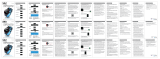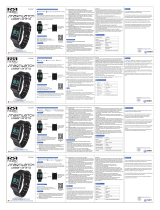La page est en cours de chargement...

MODE D’EMPLOI
Y-10281

1
Mode d'emploi
Manuel de l'utilisateur
Bracelet Connecté Etanche Traceur d'activité Smartwatch Montre Cardio
Table des matières
Accessoires ...................................................................................................................................................................... 2
Mode de port et entretien .............................................................................................................................................. 2
Chargement du bracelet ................................................................................................................................................. 3
Téléchargement et connexion du bracelet App .............................................................................................................. 4
1. Schéma du corps principal du bracelet ................................................................................................................... 4
2. Mise en marche ....................................................................................................................................................... 4
3. Télécharger et installer l'application ....................................................................................................................... 4
4. S'identifier ............................................................................................................................................................... 5
5. Bracelet à relier ....................................................................................................................................................... 6
Brève introduction aux fonctions de l'application .......................................................................................................... 7
Verrouillage des applications en arrières plans .............................................................................................................. 8
Interface de la fonction du bracelet ................................................................................................................................ 9
1. Statut de démarrage ............................................................................................................................................... 9
2. Introduction des principales fonctions d'interface ................................................................................................. 9
3. Comptage des étapes (pas), de la distance (km) et des calories (kcal) ................................................................... 9
4. Sport ........................................................................................................................................................................ 9
5. Surveillance de la fréquence cardiaque ................................................................................................................. 9
6. Message ................................................................................................................................................................ 11
7. Tension artérielle .................................................................................................................................................. 11
8. Oxygène du sang ................................................................................................................................................... 11
9. Pour en savoir plus ................................................................................................................................................ 11
Foire aux questions (FAQ) ............................................................................................................................................. 12

2
Bienvenue à l'utilisation du bracelet intelligent, le bracelet intelligent à haute performance qui vous permettra de
créer une expérience de gymnastique intime
Accessoires
Mode de port et entretien
1. Assemblage du bracelet : Aligner le corps principal avec le trou carré du bracelet,
puis l'insérer avec force jusqu'à ce que le bracelet soit absolument assemblé avec le
corps principal.
2. Démonter la montre : tenir le corps principal du bracelet et le bracelet de la
montre respectivement dans chaque main, puis le retirer par une extrémité par une
force latérale.
3. Portez le bracelet comme indiqué sur la figure

3
4. Nous vous rappelons les conseils ci-dessous concernant l'entretien des bracelets :
* Nettoyez régulièrement le bracelet, en particulier sa face intérieure, gardez-le au sec.
* Ajustez le serrage du bracelet pour assurer l'aération.
* Un excès de produit de soin est indésirable sur les poignets portant un bracelet.
* Cessez de porter le bracelet en cas d'allergie cutanée ou de gêne.
5. Vous pouvez le porter dans le bain ou lors d'un exercice physique, il est résistant à la sueur, à la pluie et à l'eau
(jusqu'à 1,0 m de profondeur), il n'est pas souhaitable de le porter à une température de l'eau de baignade
supérieure à 42°C
Chargement du bracelet
1. Démonter le bracelet de la montre
2. Branchez l'extrémité USB dans le chargeur
3. Icônes affichées à l'écran
Veuillez-vous référer aux illustrations suivantes pour la méthode de recharge

4
Téléchargement et connexion du bracelet App
1. Schéma du corps principal du bracelet
2. Mise en marche
Appuyez longuement sur la touche tactile pendant 3s ou branchez un chargeur pour recharger
3. Télécharger et installer l'application
Installez l'application en scannant le code QR avec votre téléphone portable
Note : Votre téléphone portable doit être compatible avec Android 5.1 ou IOS 8.0 ou supérieur, et le Bluetooth

5
4. S'identifier
Lancez l'application et cliquez sur l'icône " Se connecter " dans le coin supérieur droit

6
5. Bracelet à relier
1. Cliquez sur le "Réglage" dans l'application
2. Cliquez sur "Dispositif de liaison".
3. Cliquez sur l'identifiant correspondant au bracelet MAC.
4. Le système iOS affichera une demande de couplage Bluetooth, puis cliquez sur "Couplage".
Le système Android peut être connecté directement.
5. La liaison est réussie

7
Brève introduction aux fonctions de l'application
1. Après le lancement de l'application, "Statuts" est disponible pour
vérifier les valeurs actuelles de tous les mouvements
2. Suivi du sommeil : Vérifiez les données détaillées de votre sommeil
précédent.
3. Suivi des sports : vérifiez les données détaillées et les statistiques
de vos sports précédents
4. Statistiques sur les données : vérifiez chaque mois ou chaque
semaine les statistiques sur les numéros de pas dans les mouvements
précédents et les enregistrements de sommeil.
5. Paramétrage des fonctions : Définir les paramètres fonctionnels de
l'appareil. Pour plus de paramètres de fonction, cliquez sur " ?" à
droite de l'interface "Statuts", puis sélectionnez un navigateur à
ouvrir pour une description détaillée.
5.1 Messages
Incluant la notification d'appel entrant, message court, QQ, WeChat,
Facebook, Twitter, What's App etc... (Par exemple activer la
notification d'appel entrant dans "Paramètres" ; Lorsque le téléphone
reçoit un appel, le terminal du bracelet passe et l'écran s'allume,
indiquant le nom du contact pour l'appel entrant).
5.2 Mode non perturbateur
Après avoir activé le mode non dérangeant, les fonctions d'éclairage de l'écran avec levée de la main, de rappel de
la vibration de l'appareil et de rappel du message sont proches, mais la vibration du réveil n'est pas touchée

8
5.3 Rappel à la sédentarité
Réglez l'intervalle (minute) de temps de sédentarité, et cliquez sur OK pour lancer le mode de rappel de
sédentarité. Lorsque le temps de sédentarité est écoulé, le bracelet vibre et l'écran s'allume ; l'icône de rappel se
balance
5.4 Rappel du réveil
Dans l'application, cliquez sur " Réglage du réveil de l'appareil " dans le rappel de réglage du réveil pour régler
l'heure du réveil. Lorsque l'heure est écoulée, le bracelet vous invite à vous balancer de gauche à droite et à faire
vibrer l'icône du réveil.
5.5 Prise de vue par Bluetooth
Sur l'application, cliquez sur "Setting-Shoot" pour entrer dans le mode de prise de vue, et le bracelet affiche l'icône
de prise de vue. Cliquez sur l'icône de prise de vue pour une prise de vue à distance.
5.6 Refuser un appel entrant
La notification d'un appel entrant peut être affichée dans le bracelet simultanément lorsque l'appel téléphonique
est entrant. Si vous ne recevez pas l'appel, vous pouvez raccrocher en appuyant longuement sur la touche du
bracelet
5.7 Déliement du dispositif
Pour Android, cliquez sur " Dispositif de liaison ", il suffit de cliquer sur le modèle de dispositif sélectionné pour être
déconnecté de votre mobile. Pour iOS, réglez le Bluetooth une fois que l'iOS est déconnecté ; cliquez sur le signe à
droite pour sélectionner "Ignorer cet appareil".
Verrouillage des applications en arrières plans
Il n'est pas nécessaire de régler le verrouillage en arrière-plan, sauf si le programme des arrières plans est effacé
manuellement pour le système iOS. Pour le système Android, l'application arrière-plan doit être verrouillée
manuellement car le bracelet est déconnecté du mobile automatiquement avec un nettoyage automatique des
tâches. En raison des différences entre les paramètres des logiciels de diverses marques, le réglage est effectué
comme suit en référence au logiciel de certains téléphones mobiles de marque :
1. Lancez l'application et cliquez sur la touche du milieu pour revenir à l'interface principale.
2. Cliquer sur la touche "Tâche" (généralement la touche menue, ou en appuyant longuement sur la touche Bureau
pour appeler) pour appeler l'interface de gestion des tâches récentes, c'est-à-dire l'interface de gestion de
l'application fonctionnant en arrière-plan.
3. Appuyez sur l'icône de l'application verrouillée, et tirez-la vers le bas pour la verrouiller. En même temps, un
symbole de tête de verrouillage apparaît dans le coin supérieur droit de l'icône, indiquant que le verrouillage est
réussi ; ou après l'avoir tiré vers le bas, cliquez sur la "tâche de verrouillage" dans le coin supérieur gauche,
indiquant également que le verrouillage est réussi
4. Cette application ne peut pas être effacée en utilisant la fonction d'effacement en arrière-plan à une seule
touche après le verrouillage, ce qui indique que le programme de l'application a été verrouillé avec succès.

9
Interface de la fonction du bracelet
1. Statut de démarrage
Cliquez sur le signe tactile pour changer d'interface de menu de l'écran principal, comme les interfaces suivantes.
2. Introduction des principales fonctions d'interface
L'heure, la date et les symboles de la quantité d'électricité et de la
connexion Bluetooth réussie sur le téléphone portable sont synchronisés
lorsque le bracelet et l'application sont appariés et bien connectés pour
la première fois. Appuyez longuement sur la touche 3S de l'interface
principale, pour passer de l'interface principale à un autre menu.
3. Comptage des étapes (pas), de la distance (km) et des
calories (kcal)
Le comptage des pas indique le nombre de pas. Portez le bracelet au
poignet et il comptera automatiquement le nombre de pas, la distance
parcourue et les calories consommées lorsque l'utilisateur marche en
balançant les bras
4. Sport
Appuyez longuement sur la touche 3S de
l'interface "Sport" pour entrer en mode
"mouvement", c'est-à-dire marcher, courir,
monter à cheval et escalader la montagne. Si
le mode "Marche" est sélectionné, appuyez
longuement sur la touche 3S pour
enregistrer les paramètres de mouvement.
5. Surveillance de la fréquence
cardiaque
5.1 Cliquez sur la zone tactile pour passer à l'interface de surveillance de la fréquence cardiaque,
prenant en charge la fréquence cardiaque dynamique en temps réel, afin que l'utilisateur puisse
connaître les données relatives à sa santé. En mode de surveillance de la fréquence cardiaque, le
temps de travail du bracelet est réduit.

10
Note : Les données de fréquence cardiaque dynamique ne s'arrêtent pas en cours de surveillance sur cette
interface, sauf si vous quittez en faisant défiler cette interface.
5.2 Porter le bracelet correctement sur le poignet à 2 cm de l'intérieur de l'articulation du cubitus, comme le
montre la figure de droite.
5.3 Le capteur du rythme cardiaque doit être étroitement fixé à la peau et bien en contact avec la peau lors de la
mesure du rythme cardiaque. L'exposition à la lumière du capteur en cas de port du bracelet trop lâche ce résulte
en des chiffres mesurés inexacts. Ne pas regarder régulièrement la lumière verte du capteur, car cela peut
provoquer une irritation des yeux.
5.4 Mesurez la fréquence cardiaque lorsque vous restez assis sans bouger et que le corps ne bouge pas ; cet
appareil peut mesurer la fréquence cardiaque en temps réel et de manière dynamique ; sinon, le temps est retardé
pour la mesure de la fréquence cardiaque, ou aucune donnée ne peut être mesurée. L'utilisateur ne doit pas
bouger tant que le bracelet ne mesure pas la fréquence cardiaque, ce qui permet de vérifier les données de la
fréquence cardiaque en temps réel et de manière dynamique.
5.5 Mesurer la fréquence cardiaque en se reposant s'il y a une grande différence entre les données mesurées. La
valeur moyenne obtenue par cinq mesures consécutives est plus précise.
5.6 Cet appareil est utilisé pour mesurer la fréquence cardiaque de manière dynamique en temps réel. La
fréquence cardiaque varie donc en fonction de différentes conditions telles que parler, manger et boire. Il est sujet
au cas réel.
5.7 Assurez-vous qu'il n'y a pas de saleté au bas du capteur de fréquence cardiaque lors de la mesure. La couleur de
la peau, la densité des poils, le tatouage et des cicatrices peuvent affecter la précision des résultats de la mesure,
auquel cas veuillez remesurer la fréquence cardiaque.
5.8 Une mesure prolongée peut provoquer un échauffement de l'appareil. En cas d'inconfort, veuillez retirer
l'appareil, ne le portez pas avant qu'il ne refroidisse.
5.9 Le temps froid peut affecter le résultat de la mesure ; veuillez effectuer la mesure à chaud.

11
6. Message
Passez à l'interface de message, et appuyez longuement sur la zone de touche 3S du doigt pour
accéder au contenu du message ; cliquez sur la zone de touche pour passer au contenu suivant
; le contenu exclut les messages des appels entrants et des poussées du logiciel de chat. Il est
possible de sauvegarder sept messages au maximum. Lorsqu'il y a au maximum sept morceaux,
les messages affichés avant peuvent être substitués les uns après les autres.
7. Tension artérielle
La pression artérielle est mesurée dans un environnement calme et à une température
favorable. Prenez un repos d'au moins 5 minutes avant la mesure. Évitez les sensations de
nervosité, d'anxiété et d'excitation ; mesurez trois fois de suite à 2 minutes d'intervalle.
Enregistrez la valeur moyenne des lectures mesurées trois fois
8. Oxygène du sang
La saturation en oxygène (Spo2) est le pourcentage de la capacité de l'oxyhémoglobine (Hbo2)
qui est oxygénée dans le sang et la quantité totale d'hémoglobine (Hb, hémoglobine) qui peut
être oxygénée, signifie la concentration d'oxygène dans le sang
Note : Les données relatives à la pression artérielle et à l'oxygène sanguin sont fournies à titre
de référence uniquement et ne doivent pas être utilisées comme base pour les aspects
médicaux
9. Pour en savoir plus
Appuyez longuement sur l'interface "Plus" pour accéder aux interfaces de
fonctions suivantes :
9.1 Chronomètre : Passez à l'interface "Chronomètre", et appuyez longuement
pour entrer dans la fonction chronomètre ; cliquez sur la zone tactile pour
commencer le chronométrage, et cliquez à nouveau sur la zone pour suspendre
le chronométrage ; appuyez longuement sur la zone pour quitter la fonction
chronomètre.
9.2 Trouver un téléphone : Passez à l'interface "Trouver un téléphone" ; secouez
le bracelet, et le téléphone mobile peut émettre une sonnerie de façon
synchronisée.
9.3 L'adresse MAC : Utilisée pour indiquer l'adresse matérielle du bracelet, est le
seul signe du bracelet. Cette adresse MAC ne peut pas être modifiée. Si le
téléphone portable est utilisé pour vérifier le bracelet, le bracelet correspondant
ne peut être trouvé qu'en vérifiant les quatre chiffres de l'adresse MAC.
L'adresse MAC est utilisée pour identifier le bracelet et se connecter rapidement
au téléphone portable
9.4 Mise hors tension : Appuyez longuement sur la zone de touche pour plus de
3S sur l'interface " Arrêt ", et sélectionnez OUI ou NON. Si OUI, appuyez

12
longuement sur le panneau de touche pour éteindre ; Si NON, retournez à l'interface principale, appuyez
longuement sur l'interface d'arrêt
9.5 Restauration des paramètres de l'usine : Appuyez longuement sur la zone tactile pour plus de 3S, pour
commencer à effacer tous les messages du bracelet et rétablir le réglage d'usine par défaut.
Foire aux questions (FAQ)
1. Question : Le bracelet génère-t-il des radiations ? Vous fait-il mal lorsque vous le portez pendant longtemps ?
Réponse :
En appliquant la technologie Bluetooth à faible consommation d'énergie, ce produit a moins de rayonnement que
l'écouteur Bluetooth, et son intensité de lancement de signal ne dépasse pas 1/4" "celle du" téléphone mobile. Qui
n'a pas trouvé d'impact du signal Bluetooth sur le corps humain pendant plus de dix ans de recherches et
d'enquêtes générales. Alors, soyez assurés d'utiliser ce produit.
2. Question : Que puis-je faire si le bracelet n'est pas recherché comme indiqué ?
Réponse :
Premièrement, vérifiez que le bracelet est sous tension ou non ; Deuxièmement, placez le bracelet près du
téléphone portable et essayez de le connecter à nouveau. Si vous ne parvenez toujours pas à connecter le bracelet
par les opérations ci-dessus, essayez d'éteindre et d'allumer le téléphone portable Bluetooth une fois, ou
redémarrez le téléphone portable.
3. Question : Le Bluetooth n'est-il pas connecté accidentellement ?
Réponse :
1. Le temps de connexion peut être différent à chaque fois que le signal est perturbé dans la connexion sans fil
Bluetooth. S'il n'est pas connecté pendant une longue période, assurez-vous que votre opération est effectuée
dans un endroit où il n'y a pas de perturbation du champ magnétique ou du dispositif Bluetooth
2. Les services Bluetooth de certains téléphones portables peuvent devenir anormaux lors du redémarrage
accidentel, de sorte que le Bluetooth peut ne pas être connecté.
3. Le téléphone mobile Bluetooth est connecté normalement lorsque vous redémarrez le téléphone mobile.
4. Question : Comment les données sont-elles synchronisées ? Comment traiter le cas où les données ne sont pas
synchronisées ?
Réponse :
1. Lancez l'application pour vous connecter et vous lier avec le bracelet ;
2. Essayez les méthodes suivantes si les données ne sont pas synchronisées :

13
Cliquez sur "Télécharger les données du serveur" sur l'interface "Paramétrage" de l'application pour la mise à jour
des données ; si le problème n'est pas encore résolu, reconnectez le bracelet après l'avoir éteint et allumé une fois
le téléphone mobile Bluetooth.
5. Question : Pourquoi n'y a-t-il pas de vibration du bracelet pour me rappeler un appel entrant après le réglage de
la notification d'appel entrant ?
Réponse :
Vérifiez d'abord que le téléphone mobile Bluetooth est allumé et que le bracelet est connecté ou non ; Ensuite,
vérifiez que l'application du bracelet fonctionne (ou fonctionne en coulisses) pour les systèmes Android et iOS.
Note : Le nettoyeur de mémoire FLY et certains logiciels de gardiennage peuvent nettoyer ou intercepter des
tâches, veuillez ajouter l'application à la liste blanche.
6. Question : Pourquoi le bracelet ne donne-t-il aucune indication même si le message rappelant WeChat et QQ a
été défini ?
Réponse :
Les conditions suivantes doivent être remplies pour le message rappelant WeChat et QQ :
1. Le téléphone mobile est en mode veille et non utilisé, et les tâches en arrière-plan ne peuvent pas être
désactivées ;
2. L'ordinateur et le téléphone portable ne peuvent pas être utilisés en ligne en même temps ;
3. Le bracelet est toujours connecté au téléphone portable, et le Bluetooth doit toujours être en état ouvert ;
4. Ouvrez la gestion des permissions du téléphone portable, et réglez pour permettre a l'arrière-plans de sortir de
l'interface.
Notes : Le menu le plus haut peut faire apparaître le message lorsque le message du téléphone mobile arrive,
indiquant que le réglage est terminé. En même temps, le message est poussé vers le bracelet. Si le téléphone
portable est redémarré, cliquez sur l'invite de message dans "Paramètres" pour entrer la notification, et découvrir
la notification de message de l'appareil JYou ; puis rouvrez l'option.
7. Question : Pourquoi ma mesure du rythme cardiaque est-elle défaillante ?
Réponse :
Il est important de garder l'utilisateur dans un état de calme lors de la mesure de la fréquence cardiaque, et de
garder le bas du bracelet bien attaché à l'écart évident du bras. Ne pas agiter les bras pendant la mesure
8. Question : Pourquoi l'icône de connexion Bluetooth clignote-t-elle en permanence ?
Réponse :
L'utilisateur de l'iOS peut rencontrer ce problème. Il peut principalement indiquer aux utilisateurs que le message
envoyé n'est pas reçu si l'application n'est pas connectée avec le bracelet. Lancez l'application pour vous connecter
au bracelet, et l'icône de connexion Bluetooth peut s'afficher normalement

14
9. Question : Pourquoi ne peut-on pas le facturer ?
Réponse :
1. Vérifiez que le sens d'insertion du bracelet est correct ou non.
2. La batterie doit subir une période de précharge lorsque la quantité d'électricité pour le bracelet est trop faible
(lorsque le bracelet a été mis de côté et n'a pas besoin d'être utilisé pendant une longue période).
Note : En général, on change en branchant le chargeur ; notez qu'il entre généralement en état de charge normal
après deux ou trois minutes lorsque le chargeur est branché.
10. Question : Les facteurs de surveillance peuvent affecter le résultat de la mesure de la fréquence cardiaque ?
Réponse : Le port d'un bracelet non standard peut affecter la mesure de la fréquence cardiaque.
Par exemple, une fixation insuffisante du bracelet sur la peau, qui peut provoquer de légères fuites, un
balancement du bras, un léger mouvement du bracelet sur la peau, un port trop serré du bracelet, un lever de bras
trop haut et un serrement des poings, tous ces facteurs pouvant affecter la circulation sanguine ainsi que le signal
du rythme cardiaque. Les bonnes méthodes de mesure sont les suivantes : mettre le bras à niveau, se reposer et
rester calme, et s'assurer que le bracelet est bien attaché au bras. Notez que les différences individuelles telles que
la couleur de la peau, les poils, le tatouage et la cicatrice peuvent également affecter le signal du rythme cardiaque
lorsque le bracelet est porté correctement.
11. Question : Comment changer la langue du bracelet ?
Réponse : Le bracelet supporte l'affichage en chinois/anglais. La langue peut se synchroniser automatiquement
avec la langue du système de téléphonie mobile. Il suffit de changer la langue, de connecter JYou App pour
synchroniser les données, et le bracelet peut garder sa langue synchronisée avec celle du téléphone portable.
Par exemple, si le téléphone portable est en mode chinois, le bracelet peut afficher le chinois après la
synchronisation ; si le téléphone est en mode chinois, le bracelet peut afficher l'anglais après la synchronisation.
Note : Si la langue est changée pour le bracelet, il faut redémarrer le téléphone pour la synchronisation. Note : Si la
langue est changée pour le bracelet, il a fallu redémarrer le téléphone pour la synchronisation après le changement
de langue du téléphone portable.
12. Question : Pourquoi l'heure du bracelet est-elle inexacte ?
Réponse : Une erreur peut se produire avec l'heure du bracelet après que celui-ci a été rechargé en cas de panne
d'électricité. Dans ce cas, veuillez connecter le bracelet au téléphone portable, et l'heure du bracelet sera
automatiquement synchronisée avec celle du téléphone portable pour la connexion.
1/15